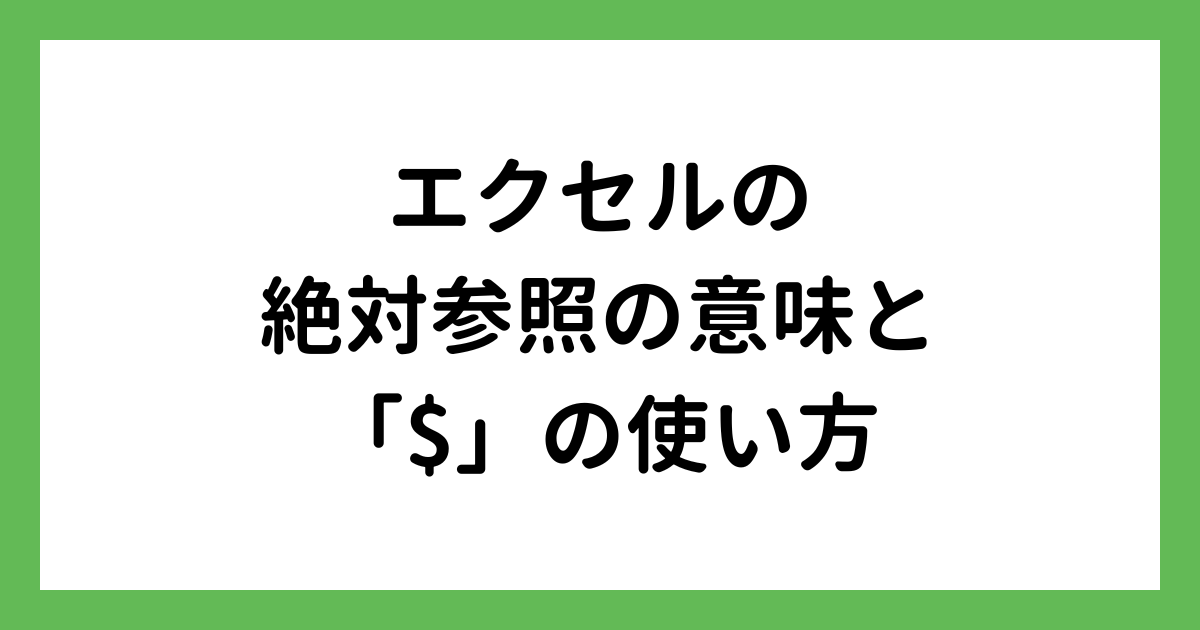エクセルの循環参照の見つけ方とエラーを修正する方法
 紬ちゃん
紬ちゃんエクセルの循環参照の見つけ方を教えてください。「1つ以上の循環参照エラーが発生しています」というメッセージが表示されてしまい、どうしたらいいのかわかりません。
 ライクさん
ライクさん循環参照のエラーメッセージが表示されたときは、原因を見つけて正しい数式に修正する必要があるんだ。循環参照の見つけ方とエラーの直し方を教えるね!
「1つ以上の循環参照エラーが発生しています」というエラーメッセージが表示されてしまうと、エラーメッセージの「OK」を押しても何度も表示される場合や、エクセルを終了できなくなってしまう場合があります。
循環参照のエラーメッセージが表示されたときは、循環参照になっているセルを見つけて計算式を修正する必要があります。
- エラーチェックを使って循環参照になっているセル番地を確認
- 表示されたセル番地に入力されている計算式が正しいか検証する
- 計算式を修正する
循環参照エラーは、入力した計算式に誤りがあるときに表示されるメッセージです。
循環参照の見つけ方を覚えて、計算式を正しく修正する方法をマスターしておきましょう。
循環参照エラー以外の参照に関する内容を詳しく解説している記事もあります。
こちらの記事もぜひ参考にしてみてください。
エクセルに表示される循環参照エラーの代表的な2つのケース
ファイルを開いたときや、入力した数式を確定したあとに、以下のような画面が表示されることがあります。

このメッセージが表示されたときは、使用中のファイルまたはシート内に循環参照になっている計算式が含まれていることを意味しています。
循環参照とは、計算式や関数を挿入したセルの値も含めて計算しようとしているときに表示されるエラーです。
 紬ちゃん
紬ちゃん計算式や関数を挿入したセルの値も含めて計算しようとしているってどういうことですか?
 ライクさん
ライクさん言葉だと少しわかりにくいから、実際のデータで確認してみよう。
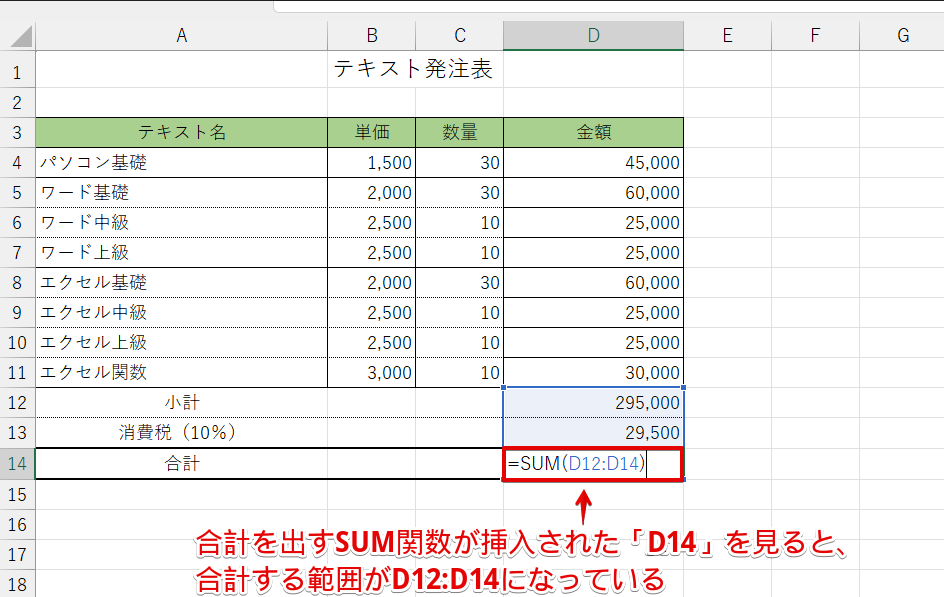
合計に挿入されたSUM関数は、循環参照の状態になっています。
 紬ちゃん
紬ちゃんSUM関数は、合計したい範囲を指定して挿入すればいいんですよね?
この計算式のどこか間違っているんですか?
 ライクさん
ライクさんSUM関数に挿入されているセルの合計範囲を見ると、「D14」のセルに計算式を入力しているのに、合計範囲が「D12:D14」になっているのがわかるかな?
「D14」に挿入されているSUM関数の内容を確認してみましょう。
D14のSUM関数の答えを出すためには、「D12:D14」の範囲を足す必要がありますね。
これは、計算式の答えを出すためには、自分自身の値も足さなければいけないということになります。
循環参照は、言い換えると絶対に答えを出すことができない計算式が含まれているエラーです。
エクセルで循環参照エラーが表示されるケースには、大きく分けて以下の2つがあります。
- 計算式や関数を挿入したセルも含めて計算しようとしている
- 間接的に計算式や関数を挿入したセルを含めて計算しようとしている
循環参照の意味と、この2つの違いをもう少し詳しく解説していきます。
計算式や関数を挿入したセルも含めて計算しようとしている
循環参照で一番わかりやすいのは、計算式を挿入したセルの値も含めて答えを出そうとしている計算式です。
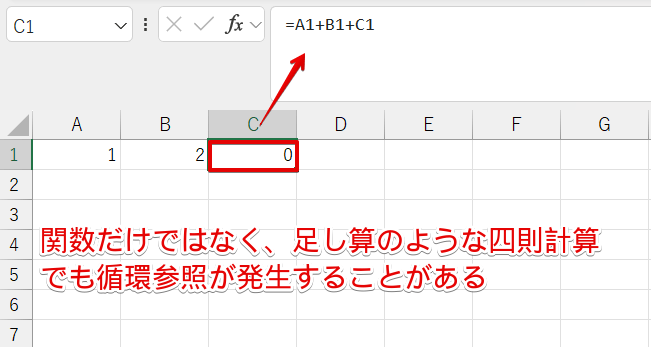
例えばこのデータのように「C1」に「=A1+B1+C1」という計算式を挿入してしまうと、「C1」の答えを出すためには「C1」の値が必要になります。
しかし、「C1」の値を出すためには挿入した計算式の答えが必要です。
このような循環参照は、計算式や関数を挿入する際のセルの選択ミスで起こる可能性があります。
循環参照のエラーメッセージが表示されたときは、選択したセルやセル範囲に間違いがないか確認してみましょう。
間接的に計算式や関数を挿入したセルを含めて計算しようとしている
もうひとつのパターンは、間接的に計算式を挿入したセルを含めて計算しようとしている場合です。
 紬ちゃん
紬ちゃん間接的に挿入したセルを含めて計算するってどういうことですか?
 ライクさん
ライクさんこれも簡単な計算を使って、実際のデータで確認してみよう!
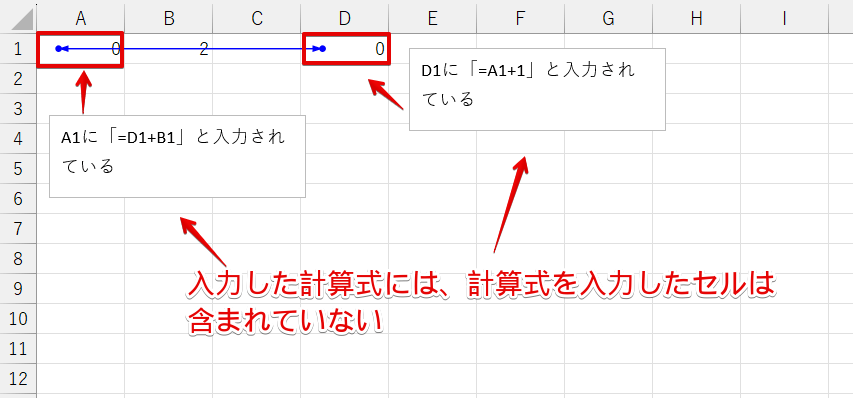
このようなケースの場合、先ほどの計算とは異なり、計算式を挿入したセルには自分自身のセル番地は含まれていません。
しかし、計算式の内容を確認すると「A1」の答えを出すためには「D1」の値が必要ですが、「D1」の答えを出すためには「A1」のセルの値が必要です。
このように計算式を入力したセル同士がお互いに必要になってしまう場合も、循環参照が発生します。
 ライクさん
ライクさん間接的に参照している場合は、循環参照に気づきにくいときがあるから注意しよう!
「1つ以上の循環参照が発生しています」と表示されたときの対処法
 紬ちゃん
紬ちゃん循環参照の意味はわかったんですが、循環参照になっているセルはどうやって見つけたらいいんですか?
 ライクさん
ライクさん次は、循環参照の見つけ方とエラーメッセージが表示されたときの対処法を解説していくよ。
循環参照のエラーメッセージが表示されたときは、間違っている数式を修正しないと、エラーメッセージが消えないだけではなく、エクセルがうまく動作しなくなってしまうことがあります。
循環参照エラーが表示されたときは、そのままにせずに正しい数式に修正しておきましょう。
エラーチェックから循環参照のセルを探す方法
循環参照になっているセルは、数式タブの中にエラーチェックにある「循環参照」から簡単に調べることができます。
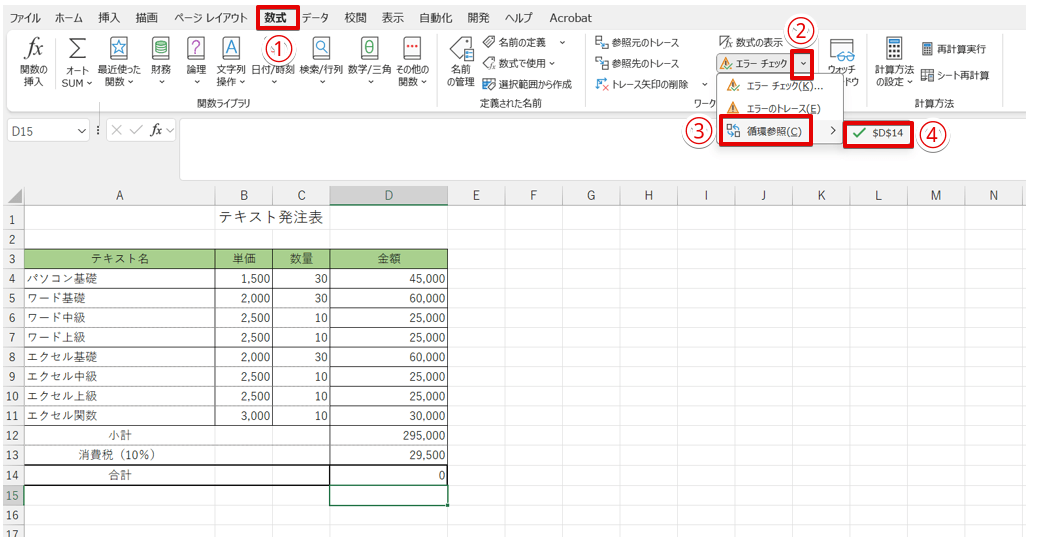
- 「数式」タブをクリック
- 「エラーチェック」の下向き矢印をクリックする
- 「循環参照」の文字の上にマウスポインタをのせる
- 「循環参照」の右側にセル番地が表示される
循環参照になっている計算式が挿入されているセルを確認したら、対象のセルをクリックして数式バーに表示された計算式の内容を確認してみましょう。
答えが出せない計算式になっていないか検証する
循環参照になっているセルを確認したら、数式バーに表示された計算式の中で間違っている部分を探します。
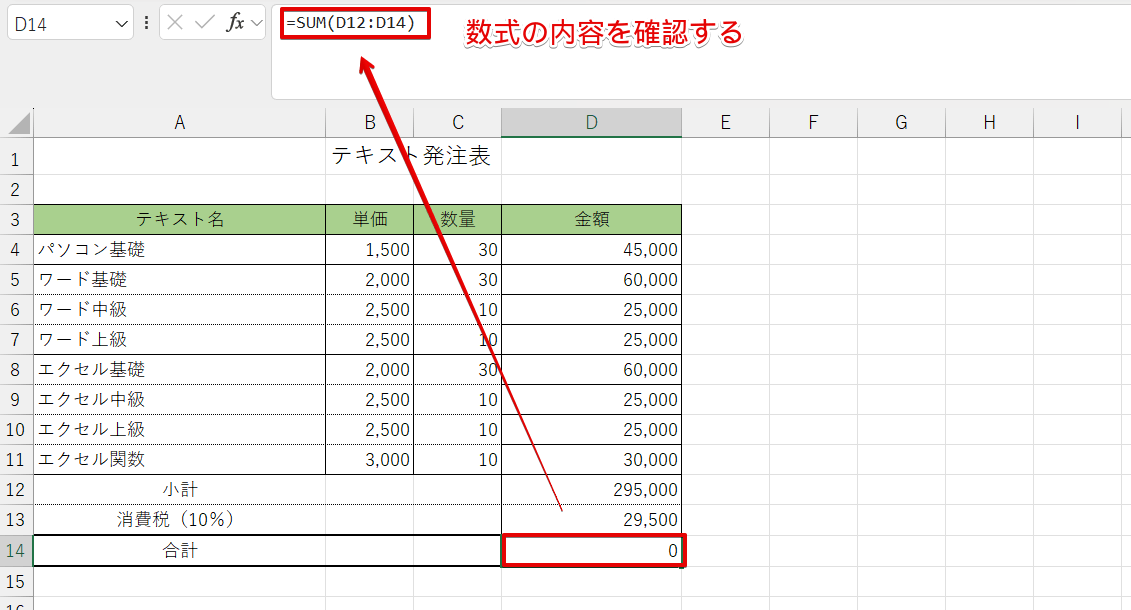
このデータの場合は、SUM関数の合計範囲が間違っているので、合計範囲を修正します。
四則計算やSUM関数のように、間違いが比較的わかりやすい数式もありますが、複雑な計算式の場合は間違っている部分がわかりにくいケースもあります。
正しく入力されている計算式を誤って修正しないように、内容を検証したうえで修正するようにしてください。
特に、共有しているデータを修正する場合は注意しましょう。
トレース矢印で挿入した計算式がどのセルを使って計算しているかを確認する
間接的な循環参照になっている場合は、トレース矢印が表示されることがあります。
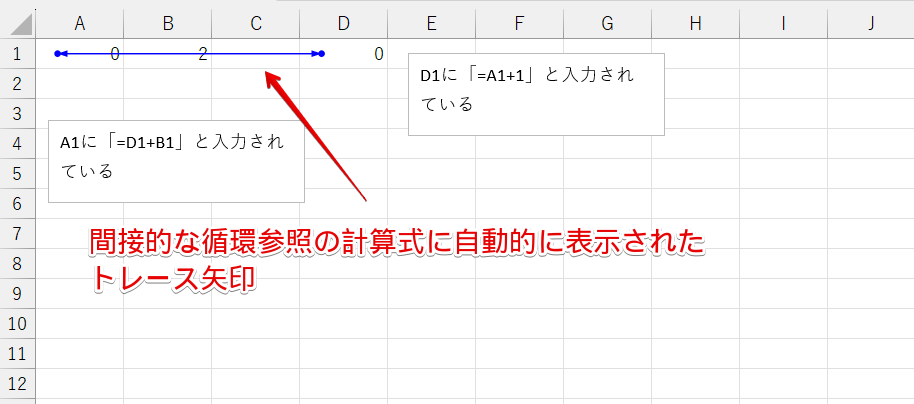
トレース矢印とは、選択したセルに影響を与えているセルが確認できる青い色の矢印のことです。
表示されたトレース矢印を見ると、「A1」から「D1」に向かう矢印と「D1」から「A1」に向かう矢印が表示されています。
このように、トレース矢印を使うとお互いに参照しあっているセルを視覚化できるので便利です。
ただし、直接的な循環参照の場合はトレース矢印は自動では表示されません。
直接的な循環参照の場合は、「参照元のトレース」を使って矢印を表示させてください。
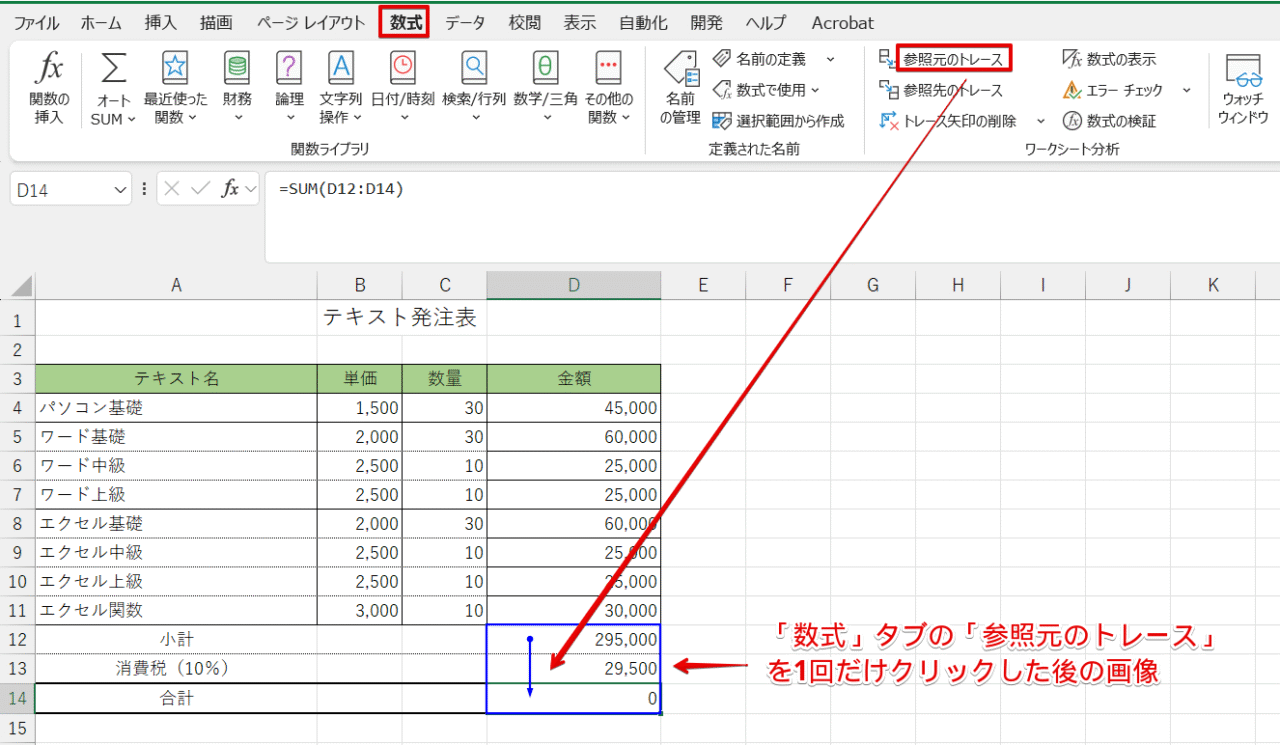
これは、循環参照になっている「D14」をクリックし、「数式」タブにある「参照元のトレース」を1回クリックしたあとの画像です。
矢印を見ると、数式を挿入したセルも含めた「D12:D14」の範囲を参照していることがわかります。
このようにトレース矢印を使うと参照しているセルを視覚化できるので、間違いの原因が見つけやすくなるのでおすすめです。
循環参照の原因がわからないときは、トレース矢印もうまく活用してみてください。
見つけた循環参照エラーの直し方!
循環参照エラーは、修正が完了するまで循環参照のエラーメッセージが表示され続けたり、エクセルが終了できなくなってしまったりすることがあります。
見つけた循環参照エラーは、正しい数式に修正しておきましょう。
循環参照エラーの原因がわかった場合は正しい数式に修正する
循環参照エラーの原因が分かった場合は、正しい数式に修正しましょう。
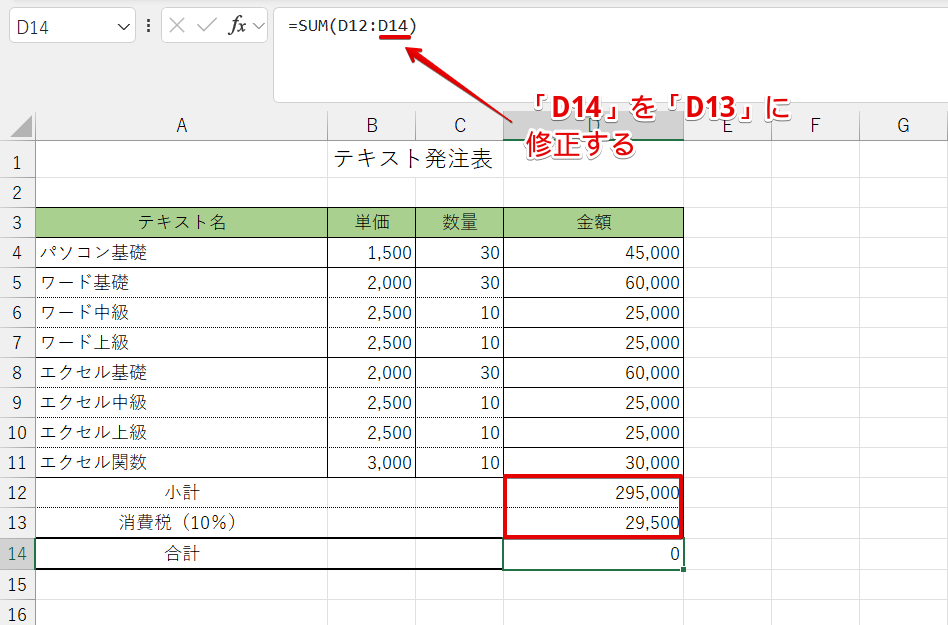
この数式の場合は、SUM関数の合計範囲に誤りがあるので、「D14」を「D13」に修正します。
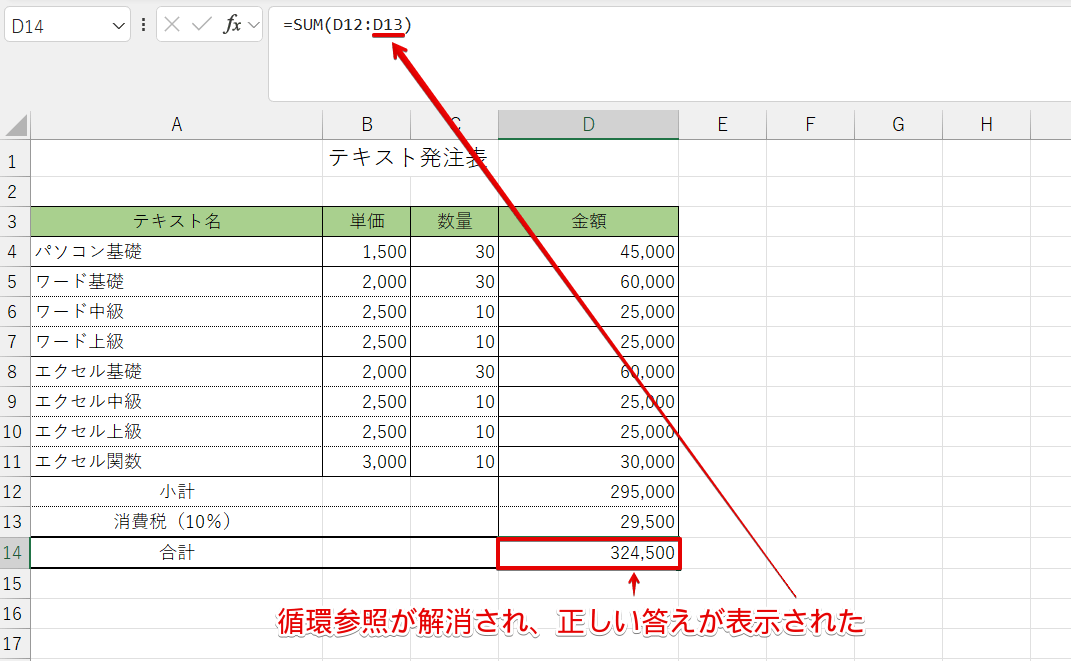
循環参照が解消されて、正しい答えが表示されました。
循環参照の原因がわからないときは数式を削除してもう一度計算式を挿入しなおす
循環参照の原因が見つかった場合は、正しい数式に修正すれば循環参照を削除することができます。
しかし、循環参照のセルの場所が見つかっても原因がわからないときは、数式を削除して計算式を挿入しなおしてみましょう。
 ライクさん
ライクさん数式バーで原因が見つけられなくても、セルを確認しながら慎重に計算式を挿入しなおすことで、循環参照が修正できる場合があるよ!
循環参照のエラーメッセージが表示されたときの2つの注意点
循環参照になっている箇所が1箇所だけのときも、複数ある場合も同じエラーメッセージが表示されます。
そのため、循環参照を修正するときは以下の点に注意してください。
- エラーメッセージの「循環参照」を使って表示されるセルは1箇所だけ
- エラーメッセージの画面を閉じると、ファイルを開き直すまで表示されなくなる
この2つの注意点について詳しく解説していきます。
エラーメッセージの「循環参照」で表示されるセルは1箇所だけ!
「数式」タブのエラーメッセージの中にある「循環参照」を使うと、循環参照になっているセルの位置を表示することができます。
しかし、複数のセルに循環参照があったとしても、表示されるのは1箇所のみです。

このシートには、循環参照が2箇所挿入されています。
しかし、エラーチェックの「循環参照」でエラーになっているセルを確認しても、「C1」のセルしか表示されていません。
このように、複数の循環参照が挿入されていたとしても、「循環参照」で表示されるセルは1箇所のみです。
「循環参照」を使ってエラーのセルを確認する場合は、複数の循環参照が挿入されていた場合でも表示されるのは1箇所のみなので注意するようにしましょう。
 紬ちゃん
紬ちゃんこのデータのように複数の循環参照があったときは、どうやって確認すればいいんですか?
 ライクさん
ライクさん循環参照で表示されたセルの数式を正しく修正すると、2つ目の循環参照のセルが表示されるようになるんだ。
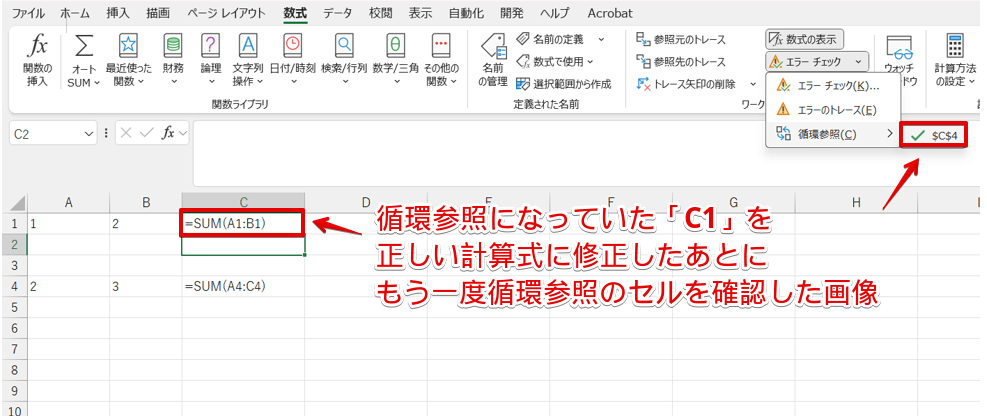
これは、1箇所めの「C1」の循環参照を正しい計算式に修正したあとに、もう一度循環参照で「セル」を確認した画像です。
「循環参照」で表示されるセル番地が「C1」から「C4」に変更されました。
このように、複数の循環参照が発生していた場合は、表示されたセル番地の数式を1つずつ確認して修正を行いましょう。
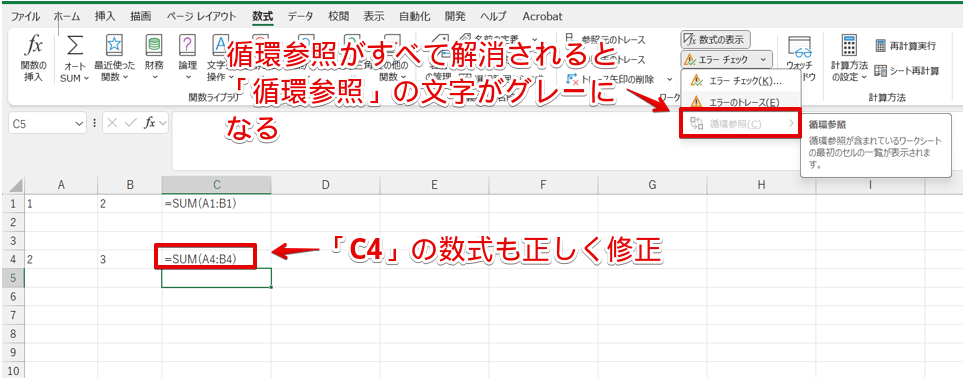
循環参照になっていた「C4」の数式も正しく修正したあとに、もう一度「循環参照」を表示すると文字がグレーに変わりました。
すべての循環参照が修正されると、「循環参照」の文字がグレーで表示されます。
循環参照のエラーメッセージが表示されたときは、「循環参照」の文字がグレーになるまで修正を行ってください。
エラーメッセージの画面を閉じるとファイルを開き直すまで表示されなくなる
エラーメッセージの画面の「OK」をクリックして画面を閉じると、ファイルを開き直すまでメッセージは表示されなくなります。
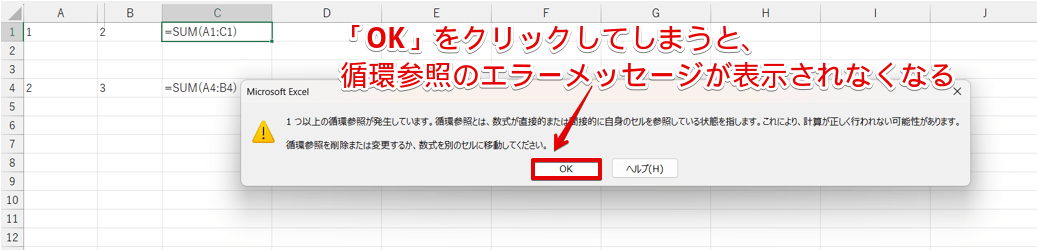
循環参照を修正せずに作業を進めてしまうと、エラー箇所の修正を忘れてしまう可能性があるので注意が必要です。
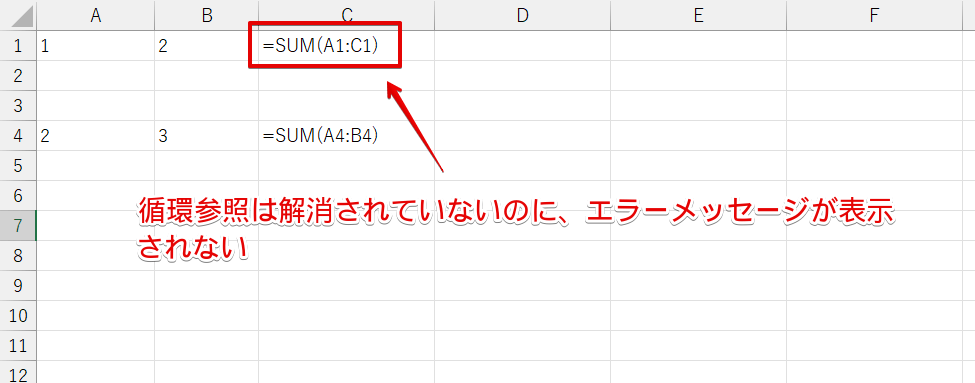
これは、循環参照のメッセージの「OK」をクリックした後の画面です。
「C3」に入力されている計算式を見ると循環参照は修正されていませんが、エラーメッセージも表示されていません。
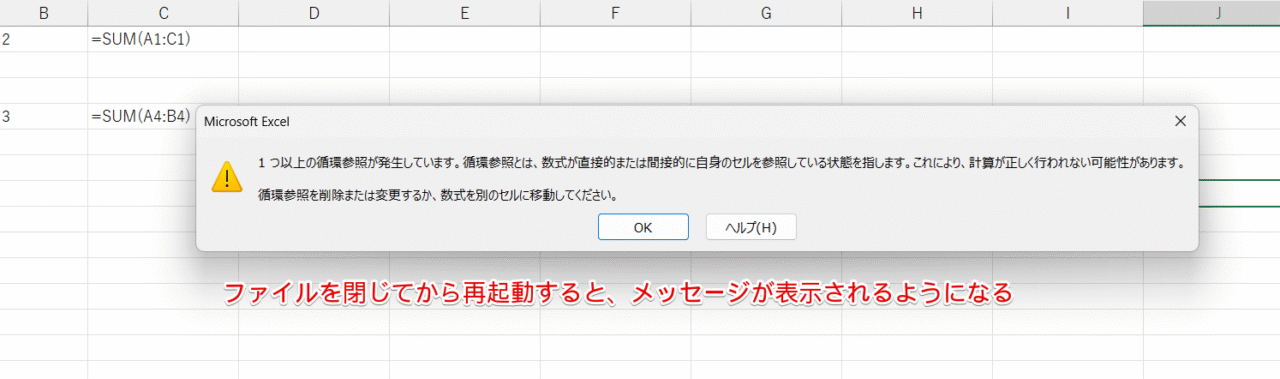
すべての循環参照が解消されていない状態でファイルを閉じ、ファイルを再起動するとメッセージは表示されますが、ファイルを開き直すまで表示されなくなってしまいます。
循環参照のエラーメッセージの「OK」をクリックしたあとは、循環参照のセルを確認して、計算式を正しく修正しておきましょう。
 ライクさん
ライクさんメッセージが表示されなくなると、エラーの修正もれが発生する可能性があるから、注意してね。
エクセルの循環参照に関するQ&A
- 循環参照がダメな理由を教えてください。
-
循環参照は、直接的または間接的に計算式を挿入したセルの値も含めて計算しようとしている状態です。
つまり、循環参照になっている計算式の答えは絶対に出せないということです。
循環参照のエラーメッセージが表示されたときは、挿入した計算式が間違っているという意味なので、エラーの原因を見つけて修正する必要があります。
- エクセルで循環参照のエラーを消すにはどうすればいいですか?
-
循環参照エラーは、エラーメッセージの「OK」をクリックすると消すことができます。
ただし、計算式の修正が完了までは、ファイルを開き直すたびにエラーが表示され、完全に消すことはできません。
エラー表示を出さないようにするためには、エラー箇所を確認し、正しい計算式に修正する必要があります。
すべての循環参照が解消されると、ファイルを開き直してもエラーが表示されなくなります。
- 循環参照がどこかわからないときはどうしたらいいですか?
-
循環参照になっているセルがわからないときは、「数式」タブのエラーチェックの中にある「循環参照」の文字にマウスポインタを合わせると、循環参照になっているセル番地を確認することができます。
詳しい手順は、エラーチェックの中にある「循環参照」で循環参照になっているセルを確認するで解説していますので、参考にしてみてください。
循環参照のエラーメッセージが表示されたときはエラー箇所を表示して修正しよう!
循環参照とは、答えを出すことができない計算式が挿入されているという意味のエラーです。
循環参照のエラーメッセージが表示されたときは、エラー箇所を確認して修正する必要があります。
循環参照になっているセルは、エラーチェックの中にある「循環参照」で確認することができますが、エラーの原因は表示されないため、計算式の内容を確認して修正するようにしてください。
最後に、循環参照の見つけ方と修正方法をおさらいしておきましょう。
- エラーチェックの中にある循環参照を使って循環参照のセルを確認
- 表示されたセル番地に入力されている計算式が正しいか検証する
- 間違っている計算式を修正しておく
循環参照のエラーメッセージが表示されたときは、間違った計算式が挿入されていることを意味しています。
循環参照になっているセルを確認して、正しい計算式に修正しましょう。
循環参照以外の参照に関する解説している別の記事もあります。
こちらの記事もぜひ参考にしてみてください。